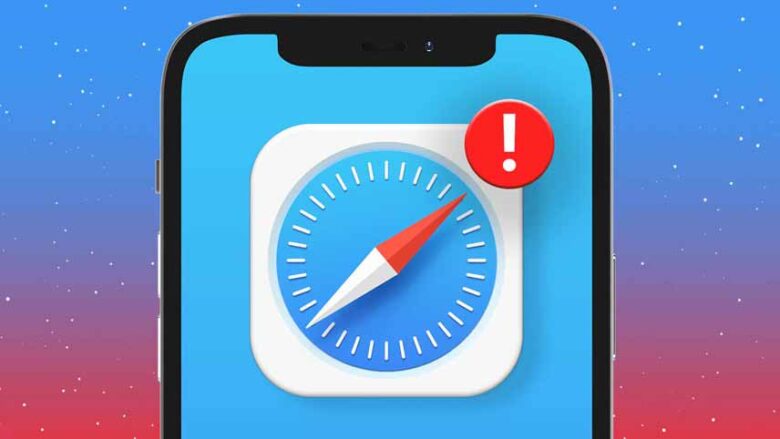حذف کوکی در مرورگر سافاری مراحل ساده ای دارد. کافی است راهنمای ما در مورد آموزش پاکسازی کش مرورگر سافاری را بخوانید تا کوکی ها را در مرورگر خود حذف کنید.
بهصورت پیشفرض، مرورگر سافاری تنها کوکیهای مربوط به سایتهایی را ذخیره میکند که آنها را مورد بازدید قرار میدهید. البته میتوانید با ورود به منوی مرورگر سافاری و رفتن به مسیر Preferences > Privacy در بخش Cookies and Website Data این ویژگی را تغییر دهید. گفتنی است که شما با کلیک روی گزینههای Remove All Website Data > Remove Now میتوانید همه کوکیهای مرورگر خود پاک کنید. البته قبل از آن میتوانید جزئیات مربوط به هر کدام را مشاهده کنید.
همچنین اگر باز هم میخواهید کوکیها را در سافاری مدیریت کنید، میتوانید از تب Privacy پنج گزینه نشان داده شده را فعال یا غیرفعال کنید. این پنج گزینه شامل عدم پذیرش کوکیها و اطلاعات تبلیغاتی، اجازه ذخیره کوکی، اجازه ذخیره کوکی وبسایتهایی که از آنها بازدید میکنید و گزینه Never برای مواردی که به هیچوجه قصد ذخیره کوکی را ندارید، هستند. همچنین زیر گزینه Cookies and Website Data شما میتوانید همه سایتها را برای ذخیره کوکی بلاک کرده و یا اینکه به آنها اجازه ذخیره را بدهید.
آموزش حذف کوکی ها در مرورگر سافاری
این مطلب به شما میآموزد که چگونه کوکیها را در مرورگر سافاری خود در مک یا آیفون حذف کنید. کوکیها بیتهایی از دادههای وبسایت هستند که به Safari کمک میکنند تنظیمات، گذرواژهها، نامهای کاربری و موارد دیگر شما را به خاطر بسپارد. از آنجایی که هر بار که یک صفحه وب جدید را باز میکنید، کوکیها روی رایانه شما دانلود میشوند، ممکن است بخواهید کوکیها را به طور کامل مسدود کنید تا از دانلود آنها در آینده جلوگیری کنید.
حذف کوکی در مرورگر سافاری در مک
در ادامه آموزش پاکسازی کش مرورگر سافاری در مک را خواهید خواند.
- برای پاک کردن کش مرورگر سافاری، سافاری را باز کنید. روی نماد برنامه Safari که شبیه یک قطب نما آبی است، در Mac خود کلیک کنید.

- Safari را کلیک کنید. یک آیتم منو در گوشه سمت چپ بالای صفحه وجود دارد. با کلیک بر روی آن یک منوی کشویی نمایش داده میشود.
- روی Preferences کلیک کنید. این گزینه در وسط منوی کشویی سافاری قرار دارد. با انجام این کار یک پنجره پاپ آپ باز میشود.

- روی تب Privacy کلیک کنید. این گزینه در بالای پنجره Preferences قرار دارد.

- روی Manage Website Data کلیک کنید. این گزینه را در بخش «Cookies and website data» خواهید یافت. با کلیک بر روی آن پنجره ای با لیستی از تمام کوکیهای مرورگر شما ظاهر میشود.

- روی حذف همه کلیک کنید. این یک دکمه خاکستری در پایین پنجره است.

- وقتی از شما خواسته شد، روی Remove Now کلیک کنید. با این کار تمام کوکیهای فعلی مرورگر شما حذف میشود.
اگر میخواهید جلوی همه کوکیها را بگیرید، کادر «Block all cookies» را در بخش «Cookies and website data» در منوی تنظیمات Preferences علامت بزنید. این کار Safari را از ذخیره کوکیها از وبسایتها باز میدارد. به خاطر داشته باشید که برخی از وب سایتها برای بارگیری برخی از ویژگیها به کوکی نیاز دارند. مسدود کردن همه کوکیها از عملکرد صحیح برخی از وبسایتها جلوگیری میکند.
آیفون و آیپد
- برای پاک کردن کوکی سایت ها در مرورگر Safari، روی نماد برنامه تنظیمات، که شبیه یک جعبه خاکستری با چرخ دنده است، ضربه بزنید.
- به پایین اسکرول کنید و روی Safari ضربه بزنید. این گزینه را در حدود یک سوم پایین صفحه پیدا خواهید کرد.

- به پایین بروید و روی Clear History and Website Data ضربه بزنید. نزدیک به انتهای صفحه سافاری است.

- وقتی از شما خواسته شد، برای حذف کوکی از برنامه سافاری در آیفون، روی Clear History and Data ضربه بزنید. با انجام این کار، کوکیهای موجود در مرورگر سافاری آیفون شما حذف میشود.
مسدود کردن کوکیها در آینده اگر میخواهید جلوی همه کوکیها را بگیرید، به بخش «PRIVACY & SECURITY» در صفحه سافاری بروید، روی تصویر سوئیچ سفید «Block All Cookies» ضربه بزنید و وقتی از شما خواسته شد روی Block All ضربه بزنید. این سوئیچ را به رنگ سبز در میآورد که به این معنی است که مرورگر سافاری آیفون شما دیگر اجازه کوکیها را نمیدهد.
جمع بندی
به خاطر داشته باشید که برخی از وب سایتها برای بارگیری برخی از ویژگیها به کوکی نیاز دارند. مسدود کردن همه کوکیها باعث میشود برخی از وبسایتها به درستی کار نکنند.